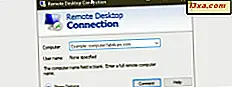Ağ paylaşım ayarlarınızı nasıl yapacağınıza dair bir yazı ile Windows 7 ağında serimize devam edeceğim. Windows'un eski sürümleriyle karşılaştırıldığında, Windows 7 bu ayarları yapmak daha kolay hale getirir. Bu makalede aşağıdakileri ele alacağım: ağ paylaşım ayarlarını nasıl bulacağınız, ağ bulma, dosya paylaşımı, medya akışı, parola koruması, bağlantı paylaşımı için şifrelemenin nasıl ayarlanacağı ve HomeGroup bağlantılarının nasıl yapılandırılacağı.
Ağ Paylaşımı Ayarlarını Bulma
Öncelikle, Ağ ve Paylaşım Merkezi'ni açmalısınız. Penceresinin sol tarafında, 'Gelişmiş paylaşım ayarlarını değiştir' adlı bir bağlantı var. Üzerine tıklayın ve uygun pencere açılacak. Bir alternatif, Başlat Menüsü arama kutusundaki sözcük paylaşımını aramaktır. İlk arama sonuçlarından biri 'Gelişmiş paylaşım ayarlarını yönet' olarak adlandırılacaktır. Üzerine tıklayın ve 'Gelişmiş paylaşım ayarları' penceresi açılacaktır.

'Gelişmiş paylaşım ayarları' penceresinde, iki kategoriye ayrılmış çok sayıda ayar görürsünüz: Ev veya İş ve Kamu.

Bu kategoriler, üst sıralarının sağ tarafında bazı oklara sahiptir. Eğer üzerine tıklarsanız, kategori küçültecek veya genişleyecektir.

Öncelikle, mevcut profilin ayarlarını değiştirmeniz gerekecek, ne olursa olsun. Diğer profilin paylaşım ayarlarını da değiştirebilirsiniz ve bunlar, o profilin geçerli olduğu bir ağa bağlandığınızda uygulanacaktır. Ardından, tüm mevcut ayarları tek tek açıklayacağım ve bunları nasıl yapılandıracağınıza ilişkin öneriler vereceğim.
Ağ Bulma özelliğini açma veya kapatma
Listeden ilk ayar Ağ Bulma olarak adlandırılır. Bu ayar açıldığında, bu ayar bilgisayarınızın bağlı olduğu ağdaki diğer cihazları aramasına izin verir. Ayrıca, aynı ağdaki diğer bilgisayarların bulmasına izin verir.
 Öneri: Ev veya iş ağına bağlıysanız, bu ayarları açmak en iyisidir. Genel ağlar için, bilgisayarınızı kapatmak için bilgisayarınızın diğer bilgisayarlara görünmeyeceği en iyi şeydir.
Öneri: Ev veya iş ağına bağlıysanız, bu ayarları açmak en iyisidir. Genel ağlar için, bilgisayarınızı kapatmak için bilgisayarınızın diğer bilgisayarlara görünmeyeceği en iyi şeydir. Dosya ve Yazıcı Paylaşımını Açın veya Kapatın
Ardından, dosya ve yazıcı paylaşımını etkinleştirebilir veya devre dışı bırakabilirsiniz. Bu özellik açıldığında, içeriği ağınızdaki diğer bilgisayarlarla paylaşmanıza olanak tanır. Kapalıyken, hiçbir şey paylaşamayacaksınız. Bilgisayarınız ağdaki diğer cihazlar için görünür olsa bile, hiç kimse paylaşılan dosya veya klasörlere erişemez.
 Öneri: Ev veya iş ağları için açın. Kamu ağları için kapat.
Öneri: Ev veya iş ağları için açın. Kamu ağları için kapat. Ortak Klasör Paylaşımını Açın veya Kapatın
Dosya ve klasörleri paylaşmanın bir yolu, bunları Windows 7 Ortak klasörlerine taşımaktır. Bunlar 'C:\Users\Public\' . Bu seçenek açıksa, bu klasörlere kopyaladığınız her şey ağınızdaki diğer bilgisayarlara görünür olacaktır.
 Öneri: Kapatın. Şahsen bu özelliğe ihtiyacım yok. Paylaşmak istediğim dosyaları ve klasörleri doğrudan başka bir yere kopyalamak zorunda kalmadan paylaşmayı tercih ederim. Sonunda kişisel çalışma tarzı meselesi. Bu ortak klasörleri faydalı bulursanız, özelliği açabilirsiniz. Ancak, kamu ağlarında bu özelliği kapatmak için şiddetle tavsiye edilir.
Öneri: Kapatın. Şahsen bu özelliğe ihtiyacım yok. Paylaşmak istediğim dosyaları ve klasörleri doğrudan başka bir yere kopyalamak zorunda kalmadan paylaşmayı tercih ederim. Sonunda kişisel çalışma tarzı meselesi. Bu ortak klasörleri faydalı bulursanız, özelliği açabilirsiniz. Ancak, kamu ağlarında bu özelliği kapatmak için şiddetle tavsiye edilir. Medya Akışını Açın veya Kapatın
Bir sonraki ayar medya akışı ile ilgilidir. Bu özellik, Windows Media Player'ı kullanarak multimedya dosyalarını (resim, video, müzik) akışını yapmanızı sağlar. Bu bölümde, Windows 7 açık veya kapalı olup olmadığını söyleyecektir. Mevcut durumu değiştirmek isterseniz, 'Medya akış seçeneklerini seç' bağlantısını tıklayın.

Açıksa, bilgisayarınızı ve medya akışı etkinleştirilmiş olan ağınızdaki diğer kişileri listeleyen bir pencere görürsünüz. Böyle bir özelliği kullanmanız gerekmiyorsa, 'Tümünü Engelle' düğmesine ve ardından Tamam'a tıklayarak devre dışı bırakabilirsiniz.

Medya akışı kapalıysa ve sizden bunu açmanız istenir. 'Medya akışını aç' üzerine tıklayın. Ardından, medya akış ayarlarınızı düzenleyebileceğiniz yukarıdaki gibi bir pencere göreceksiniz.
 Öneri: Yalnızca medya akışını kullanıyorsanız açın. Kamu ağları için her zaman kapatın.
Öneri: Yalnızca medya akışını kullanıyorsanız açın. Kamu ağları için her zaman kapatın. Medya akışı hakkında daha fazla ve yalnızca bu konuya ayrılmış ayrı bir makalede nasıl kullanılacağını ele alacağız. Bu yüzden sitemizdeki gelecekteki güncellemeler için bizi takip etmeye devam edin.
Dosya Paylaşımı Bağlantıları için Şifreleme
Bir sonraki ayar, bilgisayarlar birbirine bağlandığında ve dosya ve klasörleri birinden diğerine kopyalarken, dosya paylaşım bağlantıları için kullanılan tip şifrelemeyle ilgilidir. Varsayılan olarak, bu 128 bit şifrelemeye ayarlanır.
 Öneri: Bazı eski cihazlarda veya işletim sistemlerine sahip ve paylaşılan dosyalarınıza ve klasörlerinize düzgün bir şekilde erişemeyen bilgisayarlarda sorun yaşamadıktan sonra, bunu 128 bit şifrelemeye ayarlayın.
Öneri: Bazı eski cihazlarda veya işletim sistemlerine sahip ve paylaşılan dosyalarınıza ve klasörlerinize düzgün bir şekilde erişemeyen bilgisayarlarda sorun yaşamadıktan sonra, bunu 128 bit şifrelemeye ayarlayın. Şifre Korumalı Paylaşımı Açık veya Kapalı
Parola korumalı paylaşım, kişilerinizin paylaşılan dosya ve klasörlere yalnızca bilgisayarınızda bir kullanıcı hesabı ve parola ayarlanmışsa erişmesine izin verir. Bu tür ayrıntıları bilmiyorlarsa, paylaşılan öğelerinize bağlanamazlar. Bu özellik, HomeGroup'unuza dahil olmayan bilgisayarlarla (bir tanesini tanımladığınız takdirde) veya bir genel ağ için bilgisayarlar ile oynanabilir.
 Öneri: Her zaman açın.
Öneri: Her zaman açın. Ev Grubu Bağlantılarını Yapılandırma
Önceki makalelerin birinde HomeGroup özelliğini kapsamlı bir şekilde ele aldık. Varsayılan olarak, bir Ev Grubu'nun, kendisine katılan tüm bilgisayarların bilmesi gereken kendi şifresi vardır. HomeGroup'un tüm bilgisayarlarında aynı kullanıcı adı ve şifreyi kullanırsanız, Windows 7'yi ayrı HomeGroup şifresi yerine bunu kullanacak şekilde ayarlayabilirsiniz. Ancak, bu önerilen bir uygulama değildir. Tüm Ev Grubu bilgisayarlarınızda aynı kullanıcı adı ve şifreyi kullanmak bir güvenlik riski oluşturabilir.
 Öneri: Yalnızca 'Windows'u Windows gruplarını yönetmeye izin ver' kullanın.
Öneri: Yalnızca 'Windows'u Windows gruplarını yönetmeye izin ver' kullanın. Sonuç
Gördüğünüz gibi, ağ paylaşımı ayarlarının yapılması çok karmaşık değildir. En iyi uygulamalar açısından hatırlamanız gereken şey, herkese açık ağlara bağlandığınızda her şeyin kapatılması gerektiğidir. Bu sayede dosya ve klasörlerinizin yetkisiz kişiler tarafından erişilmesini engelleyeceksiniz. Ayrıca, ev veya iş ağları için, yalnızca kullandığınız özellikleri açın. Paylaşmak için başka ilginç şeyleriniz varsa, yorum bırakmaktan çekinmeyin.